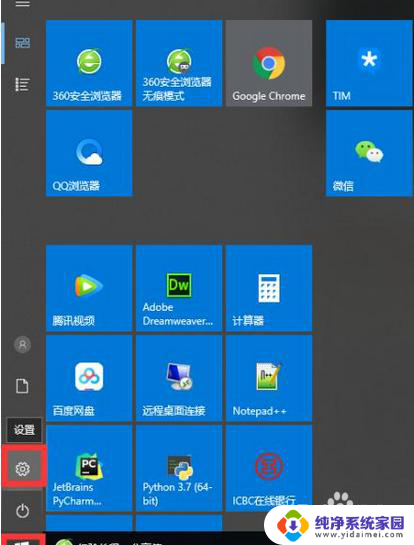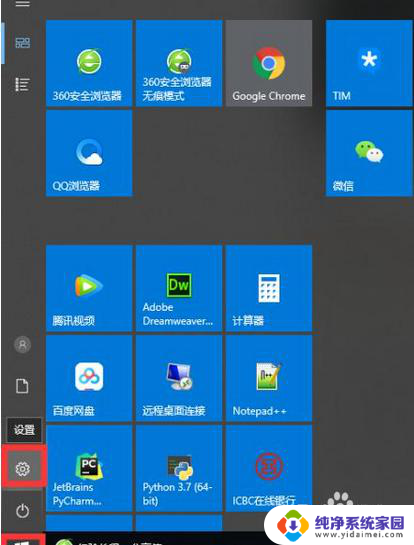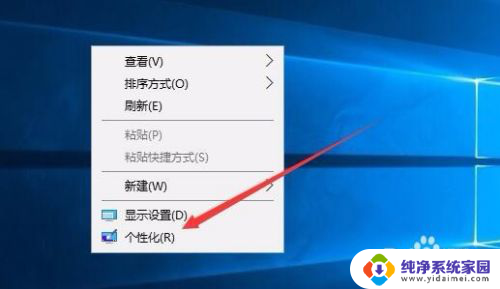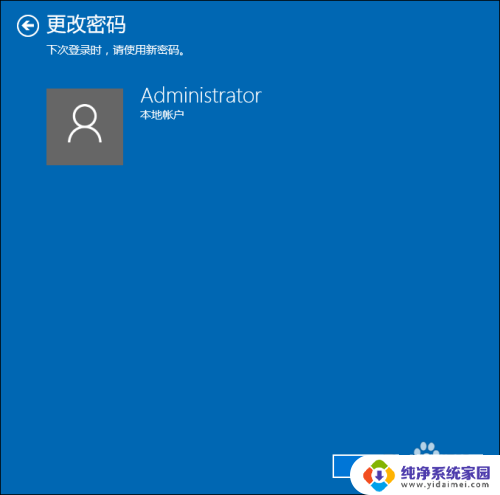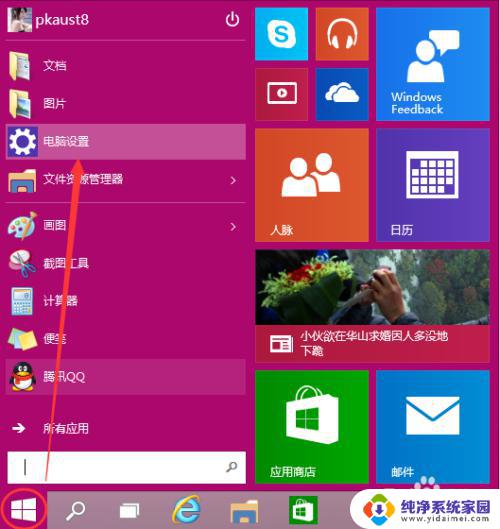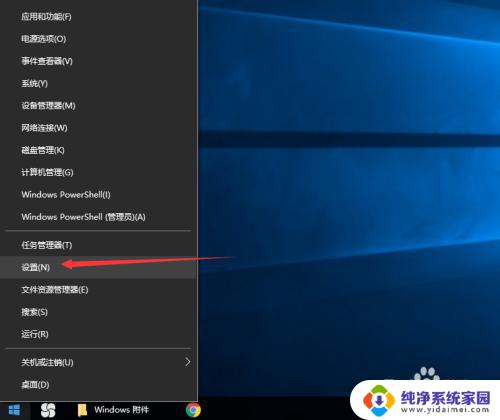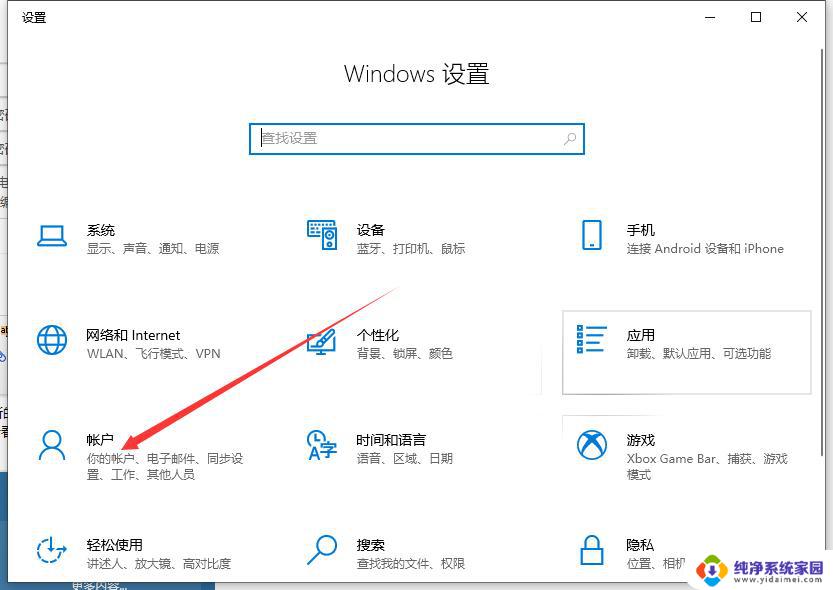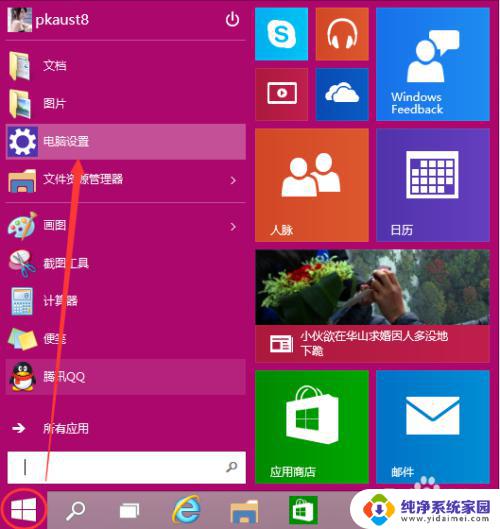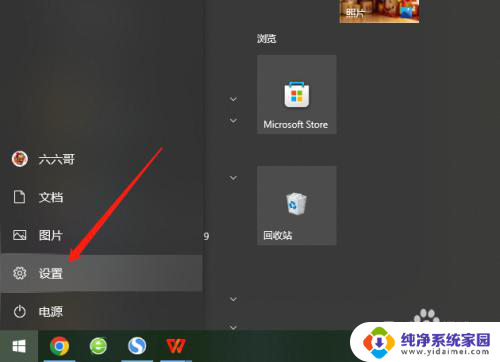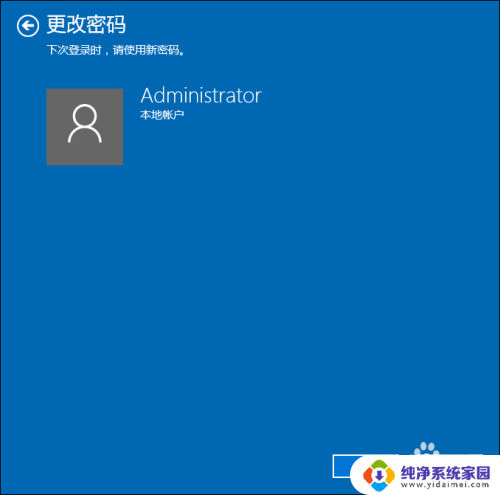台式电脑设置开机密码在哪里设置 Win10台式电脑开机密码设置教程
更新时间:2024-05-09 12:55:15作者:yang
在现代社会中随着科技的不断发展,电脑已经成为我们生活中不可或缺的一部分,在使用台式电脑的过程中,为了保护个人隐私和信息安全,设置开机密码成为了一项必要的操作。对于许多人来说,他们可能不清楚在Win10台式电脑中,开机密码应该在哪里进行设置。在本文中我们将为大家详细介绍Win10台式电脑开机密码的设置教程,帮助大家轻松保护个人信息的安全。
具体方法:
1.在Win10电脑左下角点击开始,并进入设置控制面板;
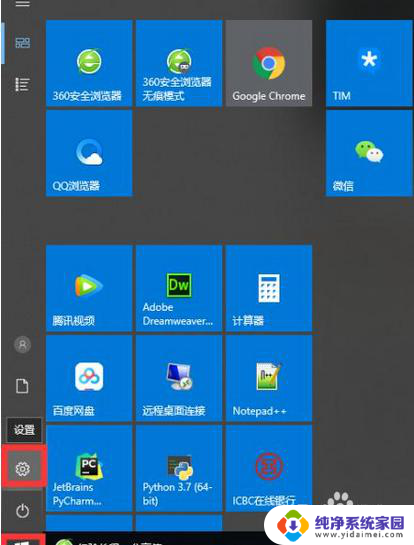
2.在Windows设置内,找到帐户(你的账户、电子邮件、同步设置、工作、家庭)并点击进入;
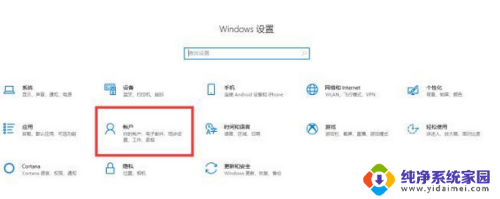
3.在设置>帐户内找到登录选择,并点击进入;
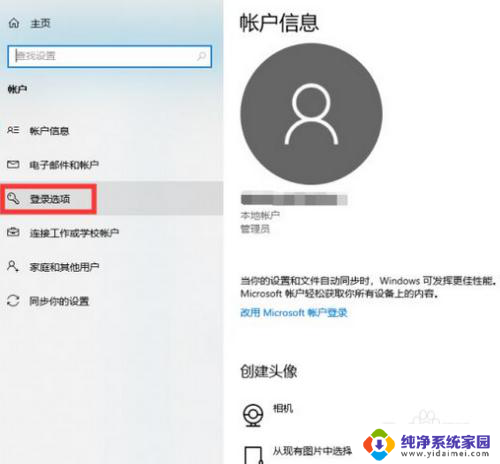
4.在登录选项内找到密码,并点击更改;
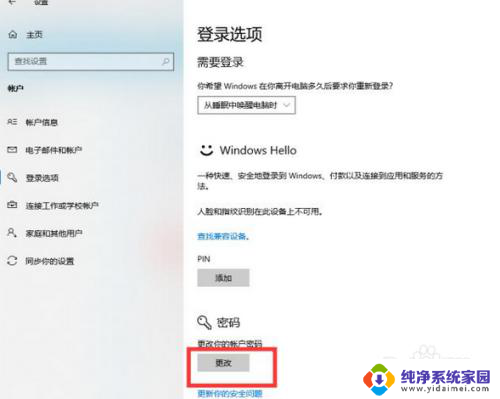
5.点击更改密码后,输入当前密码后可设置新密码;
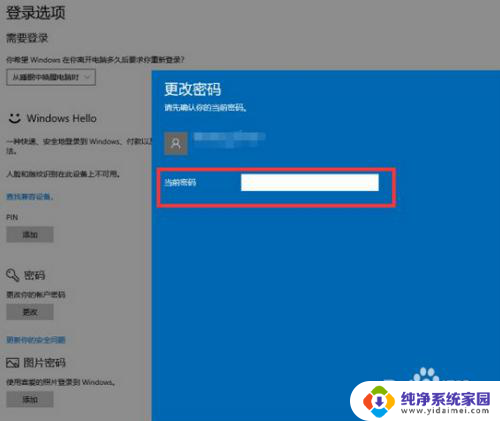
6.设置新的Win10开机密码后,点击下一步保存即可完成。
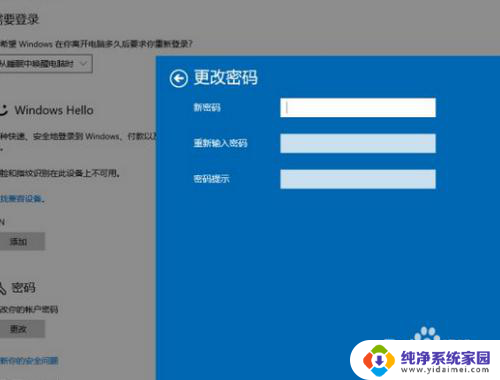
以上就是关于台式电脑如何设置开机密码的全部内容,如果您遇到类似的情况,可以按照以上方法解决。